|
Top Herminia

Frauentube © unbekannt ... All Copyrights
belong to the Original Artist

Informationen zu den Materialien:
Landschaftstube ...
Mina.mist.Mathildabay2.Perth.Australia.06.13
... by Mina
Frauentube ... Tocha24269 … by Tony
Chavarria
Blumentube … Image5High Style_LR … by Lori
Rhae
Masken … 20 21 und fadesuave
Sollte ich unwissentlich ein © verletzt
haben, schickt mir bitte eine
Mail
Das © der einzelnen Tuben darf nicht
verändert werden.
Ganz herzlichen Dank an die Künstler und an
die Tuber für die vielen schönen
Materialien.

Ich habe dieses Tutorial mit PSP X2
geschrieben

Hier findest Du das
Original - Tutorial
... bei Cristina

Material ... 

Filter … MuRa´s Meister … Unlimited 2 … FMTT
… AAA Frames

Meine Farben: Vgf: #43231b ... Hgf:
#a68931


Wenn es in dem
Tutorial heißt: "Verkleinere sie / es auf
?? %,"
dann muss auf jeden
Fall immer der Haken bei "Größe aller
Ebenen anpassen" raus.
Ich vermerke das in
dem Tutorial nicht weiter, da ich davon
ausgehe, dass Du Dein PSP kennst.
Nun wünsche ich Dir
viel Spaß beim Basteln.

Lade und entpacke das Material
Den Gradienten lege im Farbverlaufsordner
ab, die Masken im Maskenordner
01. Öffne ein neues Bild 1000 x 800 Px und
fülle es mit dem beigefügten Fv
Screen 01
02. Effekte … Textureffekte … Flechten
Screen 02
03. Effekte … Geometrieeffekte …
Horizontalperspektive … Verzerrung 75 …
transparent
… Ebene vertikal spiegeln … den gleichen
Effekt nochmals anwenden
04. Ebene duplizieren und nach unten
anordnen
05. Anpassen … Bildschärfe verringern …
Strahlenförmige Unschärfe >>> Aktiviere
Raster 1
Screen 03
06. Effekte … Plugins … MuRa´s Meister …
Pole Transform
Screen 04
07. Effekte … Plugins … MuRa´s Meister …
Copies
Screen 05
08. Ebenen … Maske laden/speichern … Maske
aus Datei laden … fadesuave …
2x anwenden … Gruppe zusammenfassen
Screen 06
09. Effekte … Bildeffekte … Verschiebung …
Hv 0 / Vv 200 … Transparent angeben
10. Effekte … Reflexionseffekte …
Spiegelrotation … Hv 0 / Dw 180 …
Wiederholung angeben
11. Neue Rasterebene
12. Erstelle aus Vgf und Hgf den folgenden
Fv und fülle damit die Ebene … Ebene
duplizieren
Screen 07
13. Effekte … Plugins … FU 2 … Render …
Clouds (fore-/background color) … Standard
Screen 08
14. Effekte … Plugins … Neology … Blend
Mosaic … 100
Screen 09
15. Effekte … Benutzerdefinierter Filter …
Emboss 3 (oder 2x FMTT-Blend Emboss)
16. Effekte … Plugins … MuRa´s Meister …
Perspective Tiling
Screen 10
17. Aktiviere den Zauberstab mit der
folgenden Konfiguration und drücke 6x die
Entf.-Taste … Auswahl aufheben
Screen 11
18. Aktiviere die Ebene mit dem
Unschärfe-Effekt und spiegele sie horizontal
19. Effekte … Benutzerdefinierter Filter …
Emboss 3
20. Effekte … Kanteneffekte … Nachzeichnen
21. Effekte … 3D Effekte … Schlagschatten …
20 * 0 * 82 * 51 schwarz
22. Öffne und kopiere die Landschaftstube
und füge sie als neue Ebene ein.
23. Effekte … Bildeffekte …
Verschiebung … Hv 0 / Vv 225 …
Transparent angeben
24. Effekte … Plugins … FM Tile Tools …
Blend Emboss
25. Ebene duplizieren … Bild horizontal
spiegeln
26. Effekte … Geometrieeffekte … Kreis …
Transparent angeben … 2x anwenden
27. Bild horizontal spiegeln
28. Effekte … Verzerrungseffekte …
Polarkoordinaten
Screen 12
29. Effekte … Bildeffekte … Verschiebung …
Hv 0 / Vv -125 … Transparent angeben
30. Aktiviere Gruppe Raster 1 (Bögen)
31. Effekte … 3D Effekte … Schlagschatten …
20 * 0 * 82 * 51 schwarz
32. Ebene duplizieren … und nach unten
anordnen
33. Effekte … Textureffekte … Glasmosaik
Screen 13
34. Ebenen … Maske laden/speichern … Maske
aus Datei laden … 20 21 …
2x anwenden … Gruppe zusammenfassen
Screen 14
35. Aktiviere die Ebene mit dem
Unschärfeeffekt und setze den Mischmodus auf
Überzug
36. Anpassen … Helligkeit & Kontrast …
Schärfekorrektur … Stärke 5 … 2x anwenden
38. Bei der Bodenebene setze den Mischmodus
auf Hartes Licht
39. Alle Sichtbare zusammenfassen
40. Effekte … Plugins … AAA Frames … Foto
Frame
Screen 15
41. Öffne und kopiere die Frauentube … füge
sie als neue Ebene ein und platziere sie wie
im Bild
42. Effekte … 3D Effekte … Schlagschatten …
-11 * 16 * 75 * 60 schwarz
43. Öffne und kopiere die Blumentube … füge
sie als neue Ebene in und platziere sie wie
im Bild
44. Effekte … 3D Effekte … Schlagschatten …
-11 * 16 * 75 * 60 schwarz
45. Fasse alle Sichtbare zusammen und
speichere Dein Bild als jpg ab

Du hast es geschafft ... Dein Bild ist
fertig

Ich hoffe, es hat Dir Spaß gemacht,
und wir basteln mal wieder was zusammen.

Meine Version 2 ... Tubes Frau, Deko und
Landschaft by Cickadesign


Tutorial © by Barbara H. ... 18.Juni 2018
Das © für das Original -Tutorial liegt bei
Cristina
Das © für das Bild liegt beim Künstler
Dieses Tutorial gehört mir ... und es ist
nicht gestattet, es als das Deinige
auszugeben
oder es auf Deiner Seite zum Download
anzubieten
Es darf in Schulen und Gruppen nur mit
meiner Genehmigung verwendet werden
E-Mail

Dieses Tutorial ist hier registriert
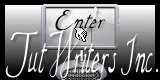
und wurde hier getestet




Barbara´s PSP - Tutorials 2018 |